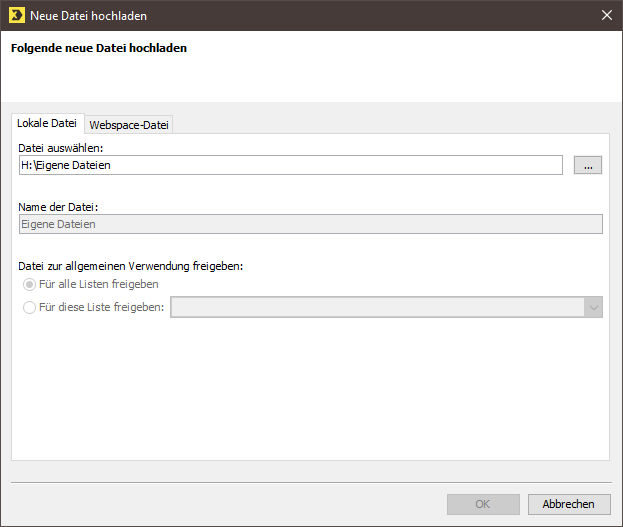Nur für eingebettete Bilder und Anhänge: Der Dateiupload über den Reiter "Hochgeladene Dateien" funktioniert nur in Zusammenhang mit eingebetteten Bilder und Anhängen. Generell raten wir Ihnen davon ab, mit eingebetteten Bildern und Anhängen zu arbeiten, da sich große Mailing-Größen und die Base64-Kodierung negativ auf Ihre Zustellbarkeit auswirken. Wir empfehlen Ihnen, einen anderen Weg zu gehen: Laden Sie Bilder über den Reiter Webspaces hoch und verlinken Sie die Bilder in Ihrem Mailing.
Laden Sie keine persönlichen Daten auf einfache Webspaces hoch: Der Datenkanal von Inxmail Webspaces und anderen WebDAV- oder FTPS-Webspaces ist nicht verschlüsselt. Laden Sie nur unkritische Daten wie Bilder und .pdf-Anhänge für Ihre Newsletter auf den Webspace.
Schritt für Schritt
-
Klicken Sie im Reiter
 (
Globale Einstellungen) > Agent
(
Globale Einstellungen) > Agent
 Dateien & Webseiten auf den Reiter
Hochgeladene Dateien.
Dateien & Webseiten auf den Reiter
Hochgeladene Dateien.
Sie sehen in der Tabelle alle auf den Inxmail Professional Server hochgeladene Dateien. Diese können Sie (abhängig davon, für welche Mailinglisten sie freigegeben sind) bei der Mailingerstellung verwenden.
-
Um eine neue Datei auf den Inxmail Professional Server hochzuladen, klicken Sie auf die Schaltfläche
 (
Neue Datei hochladen).
(
Neue Datei hochladen).
Ein Dialogfenster wird angezeigt.
- Geben Sie den Pfad zum Speicherort der Datei an.
- Geben Sie an, ob die Datei nur in einer bestimmten oder in allen Mailinglisten verwendet werden kann.
- Bestätigen Sie Ihre Angaben mit OK.
- Sie haben eine Datei hochgeladen. Diese erscheint an oberster Stelle in der Tabelle der hochgeladenen Dateien. In der Spalte Freigabe sehen Sie, für welche Mailinglisten Sie die Datei freigegeben haben.
Ergänzende Informationen
Sie können eine bereits hochgeladene Datei in der Tabelle markieren und dann:
- über die Schaltfläche
 (Exportieren) aus Inxmail Professional exportieren
(Exportieren) aus Inxmail Professional exportieren - über die Schaltfläche
 (Löschen) vom Inxmail Professional Server löschen
(Löschen) vom Inxmail Professional Server löschen